更改笔记本开机密码怎么改 笔记本电脑开机密码如何找回
更新时间:2024-05-29 09:56:18作者:xtliu
当我们使用笔记本电脑时,经常会遇到需要更改或找回开机密码的情况,笔记本电脑的开机密码是保护我们个人信息安全的重要手段,但有时候我们可能会忘记密码或需要定期更改密码以增强安全性。如何更改笔记本电脑的开机密码?又该如何找回忘记的密码呢?在本文中我们将详细介绍这两个问题的解决方法。
具体方法:
1.点击Win10系统下方的开始菜单,然后再点击弹出菜单里的“电脑设置”
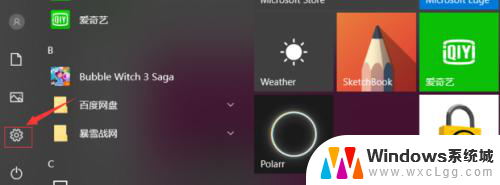
2.点击账户,接着点击登录选项
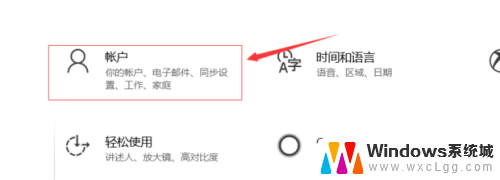
3.点击登录选项后,在右侧这里可以看到设置密码。图片密码,PIN等。这里点击更改密码。如果没有设置密码则可以设置密码,有密码就点击密码下方的更改按钮进行设置。

4.在更改密码窗口,输入当前用户的密码,点击下一步
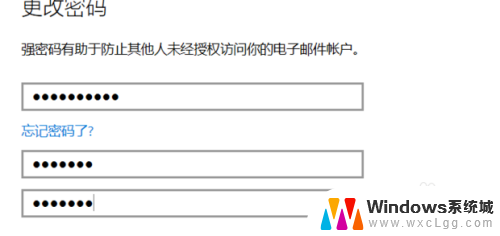
5.当前用户密码验证成功,接着输入两次新的密码。两次新密码要一致,新密码更改设置成功后,下次登录就要用新密码了。密码就修改成功了。
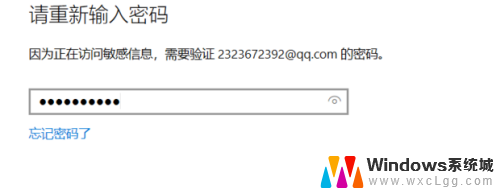
以上就是更改笔记本开机密码的全部内容,如果遇到这种情况,你可以根据小编的操作来解决,非常简单快速,一步到位。
更改笔记本开机密码怎么改 笔记本电脑开机密码如何找回相关教程
-
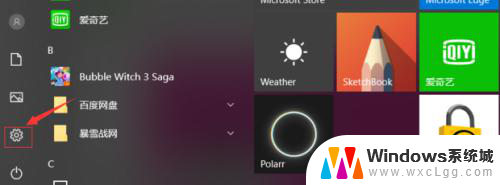 怎么修改笔记本开机密码 笔记本电脑开机密码修改步骤
怎么修改笔记本开机密码 笔记本电脑开机密码修改步骤2024-01-16
-
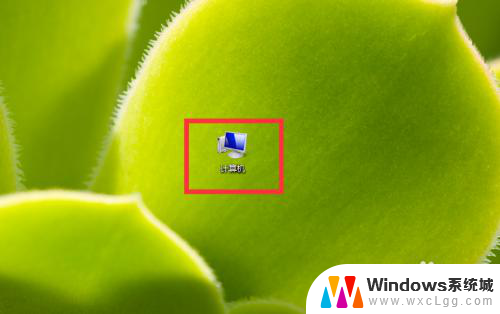 如何设置笔记本开机密码 笔记本电脑如何设置开机密码
如何设置笔记本开机密码 笔记本电脑如何设置开机密码2024-05-18
-
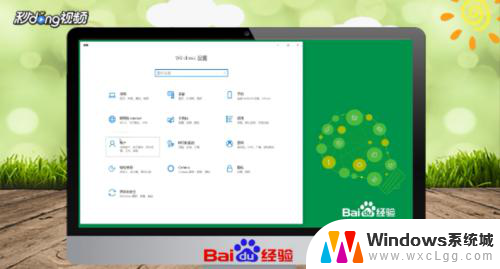 笔记本锁屏密码怎么改密码 如何更改电脑锁屏密码
笔记本锁屏密码怎么改密码 如何更改电脑锁屏密码2024-01-20
-
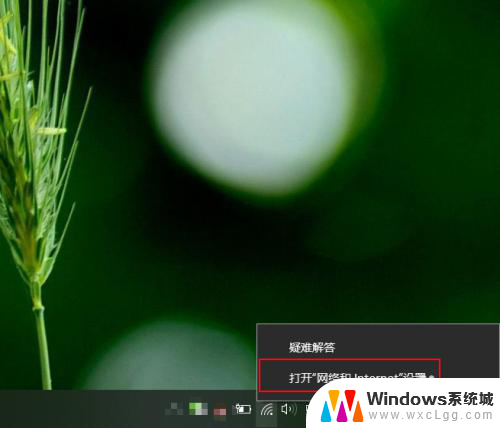 怎么在电脑上更改wifi密码 笔记本电脑无线密码如何修改
怎么在电脑上更改wifi密码 笔记本电脑无线密码如何修改2024-03-03
-
 苹果笔记本怎么修改开机密码 苹果手机密码破解步骤详解
苹果笔记本怎么修改开机密码 苹果手机密码破解步骤详解2024-09-24
-
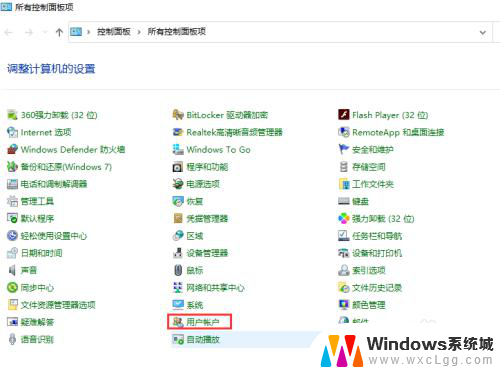 新笔记本电脑怎么设置密码 新电脑如何设置开机密码
新笔记本电脑怎么设置密码 新电脑如何设置开机密码2024-01-21
电脑教程推荐
- 1 固态硬盘装进去电脑没有显示怎么办 电脑新增固态硬盘无法显示怎么办
- 2 switch手柄对应键盘键位 手柄按键对应键盘键位图
- 3 微信图片怎么发原图 微信发图片怎样选择原图
- 4 微信拉黑对方怎么拉回来 怎么解除微信拉黑
- 5 笔记本键盘数字打不出 笔记本电脑数字键无法使用的解决方法
- 6 天正打开时怎么切换cad版本 天正CAD默认运行的CAD版本如何更改
- 7 家庭wifi密码忘记了怎么找回来 家里wifi密码忘了怎么办
- 8 怎么关闭edge浏览器的广告 Edge浏览器拦截弹窗和广告的步骤
- 9 windows未激活怎么弄 windows系统未激活怎么解决
- 10 文件夹顺序如何自己设置 电脑文件夹自定义排序方法